相信使用苹果产品的各位应该听说过所谓的「苹果生态」,简单的说就是各类苹果设备可以通过同一个 Apple ID 来进行跨设备间的无缝联动。今天我就为大家介绍这其中其认为是「苹果生态」中非常重要的功能之一 ——「接力」。
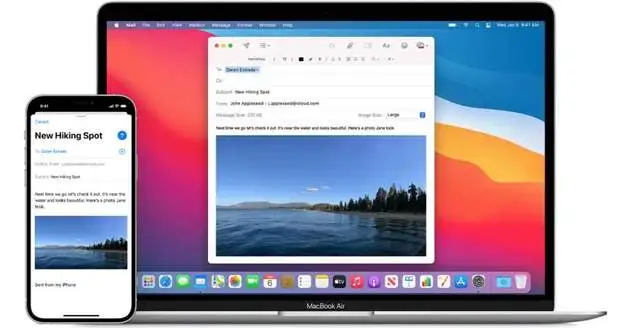
接力是什么?
「接力 (Handoff)」是苹果跨设备「连续互通」功能之一,其能够在不同设备间连续工作。正如同其名称一样,前一个设备未做完的任务,可由下一个设备接力完成。
开始使用接力前,你需要为所有设备设置:使用同一个 Apple ID 登录 iCloud、打开蓝牙、打开 Wi-Fi、打开接力。
接力怎么开启?
各系统中开启接力的方法为:
macOS:依次点击「左上角 logo > 系统偏好设置 > 通用 > 允许在这台 Mac 和 iCloud 设备之间使用‘接力’」。
iOS / iPadOS:依次点击「设置 > 通用 > 隔空播放与接力」,然后打开接力即可。
watchOS:打开 iPhone 上的 Apple Watch App,然后依次点击「通用 > 启用接力」。
接力怎么用?
应用间接力
打开一个 App 开始你的任务,中途有事暂时离开了?没关系,你可以继续在另一台设备上接续完成相同的任务。

支持应用间接力的 App 有很多,如邮件、地图、Safari 浏览器、提醒事项、日历、通讯录、Pages 文稿、Numbers 表格、Keynote 讲演,以及大量第三方 App 都支持。
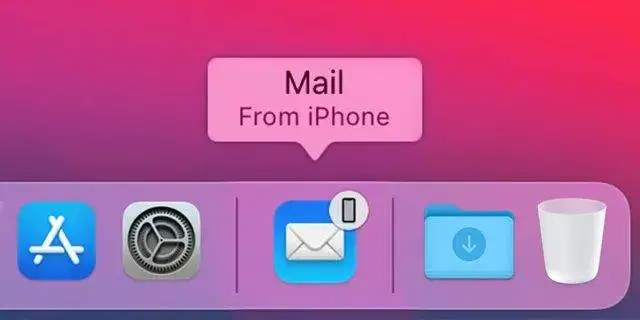
等待接力的应用会出现在 iOS 的应用后台界面下方、macOS 的底部 Dock 栏右侧或应用切换选单 (Shift + Tab 呼出) 左侧,选择该应用即可继续刚才的任务。
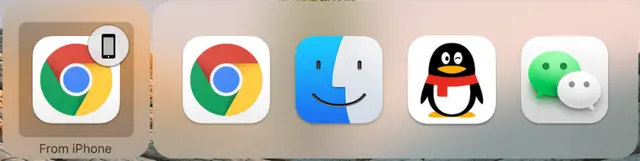
通用剪贴板
这个功能是我最喜欢的接力功能,没有之一。
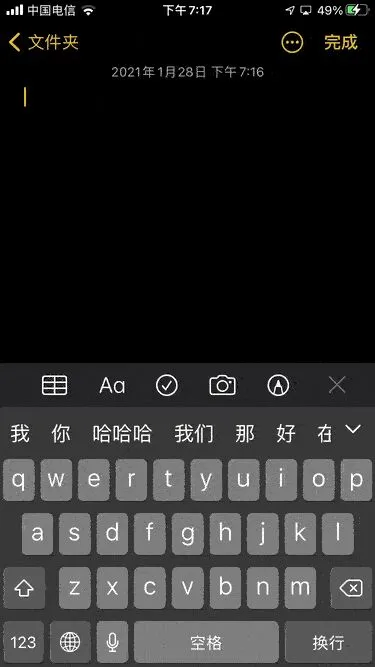
正如它的名字,在接力范围内的所有苹果设备都共用同一个剪贴板。你可以在 iPhone 上粘贴,然后再 Mac 上覆制,反过来也一样。不只是文本,通用剪贴板还支持拷贝图像、照片、视频等内容。
电话和短信
不知道你有没有经历过来一条短信或者一个电话,整个房间的设备都在响?没错,这就是电话和短信接力。
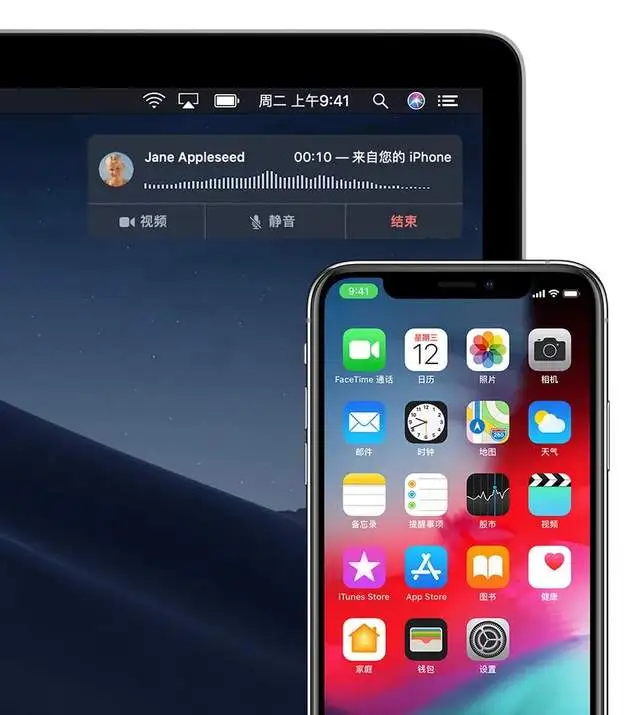
使用这个功能需要设备处于同一 Wi-Fi 下,便可以在任一设备上接听或拨打电话、接受或发送短信。而收发短信不仅支持 iMessage,还支持 SMS 短信和彩信。
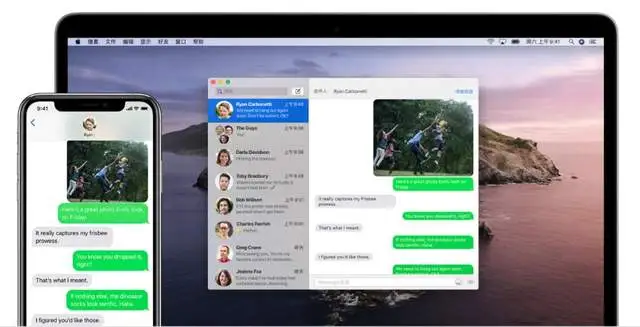
只需要在「设置 > 电话 > 在其他设备上通话」和「设置 > 信息 > 信息转发」中即可开启该功能和选择想支持的设备。
智能热点
想开启 iPhone 的热点给其他 iPhone 或 Mac 使用?
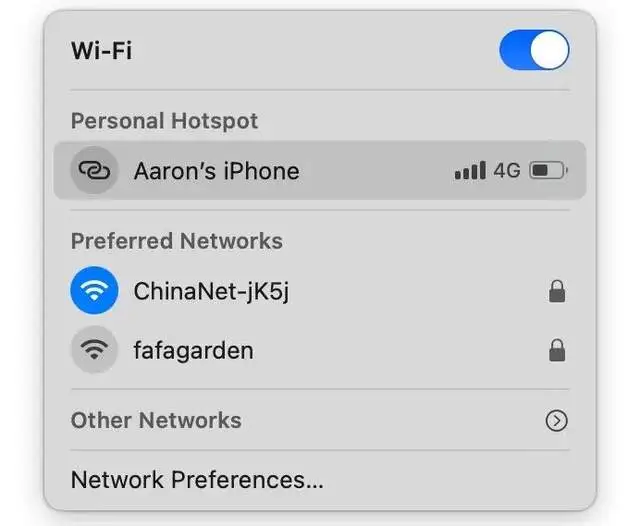
只需在 Mac 或 iPhone 的 Wi-Fi 连接界面选择对应 iPhone 的名称即可。无需输入密码,也无需手动开启或关闭,当你选择目标 iPhone 的网络名称后,系统便会自动开启热点,使用完毕后只需断开连接即可自动关闭热点。
自动解锁
佩戴 Apple Watch 时,只需唤醒 Mac 即可进入桌面,不必输入密码,Apple Watch 会为你自动解锁 Mac。同时,Apple Watch 也可以帮你自动批准第三方的密码需求而不必手动输入。
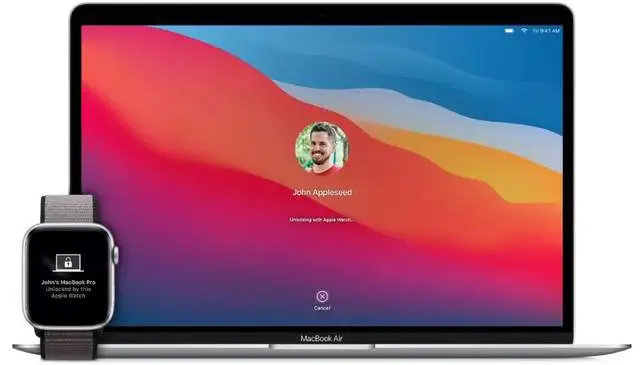
连续互通相机和标记
在 Mac 上直接调用 iPhone 的相机来拍摄照片或扫描文件、或直接调用 Apple Pencil 添加标记或速绘,完成后便会自动插入选定位置。

除此之外,接力功能还有我们熟知的 AirDrop 隔空投送、Sidecar 随航、Apple pay 跨平台支付等功能,这些功能都非常常用,本文就不再赘述了。
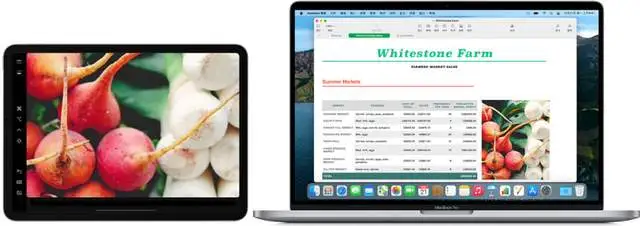
接力功能使多台苹果设备连为一体,并通过 iCloud 统一管理,为用户的使用体验带来了极大的便利,从而构成了所谓「苹果生态」的一部分。
转载请超链接注明:头条资讯 » iPhone 的“接力”功能可以给你带来多少便利?
免责声明
:非本网注明原创的信息,皆为程序自动获取互联网,目的在于传递更多信息,并不代表本网赞同其观点和对其真实性负责;如此页面有侵犯到您的权益,请给站长发送邮件,并提供相关证明(版权证明、身份证正反面、侵权链接),站长将在收到邮件24小时内删除。